如何在Windows中将RAR文件转换为ZIP文件

您是否有一些RAR文件想要转换为ZIP文件?了解如何将RAR文件转换为ZIP格式。
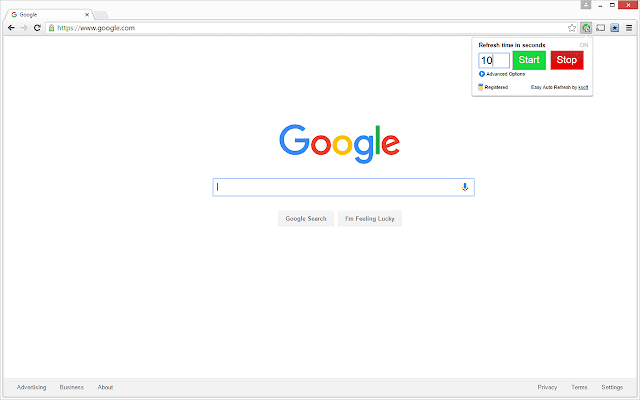
有時,在 Web 上,您會擁有想要關注的網頁。例如,這可以用於交付通知頁面或產品發布頁面。雖然您可以相信網頁會在您需要時更新為您想要的信息,但實際上,這並不是 100% 可靠的。您也可以定期手動刷新網頁,但這需要您時刻注意並使窗口始終位於頂部,這種情況也是次優的。
您想要的是定期自動刷新網頁的能力。這樣你就可以讓窗口在後台打開,只是偶爾關注它,而不必一直關注它。
要將此功能添加到您的瀏覽器,您需要使用擴展程序。Chrome 的此類擴展程序之一是“輕鬆自動刷新”,可在此處獲得。要安裝它,請打開商店頁面,然後單擊“添加到 Chrome”,然後在出現提示時單擊“添加擴展程序”。
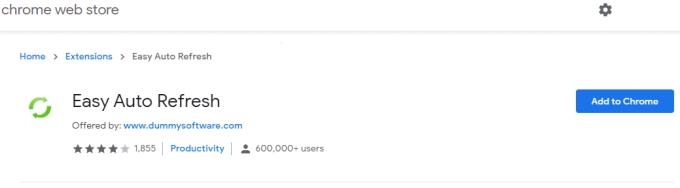
通過單擊“添加到 Chrome”將擴展程序添加到 Chrome。
安裝擴展程序後,切換到您希望自動刷新的選項卡。要配置它,請單擊右上角的拼圖圖標,然後單擊“輕鬆自動刷新”。
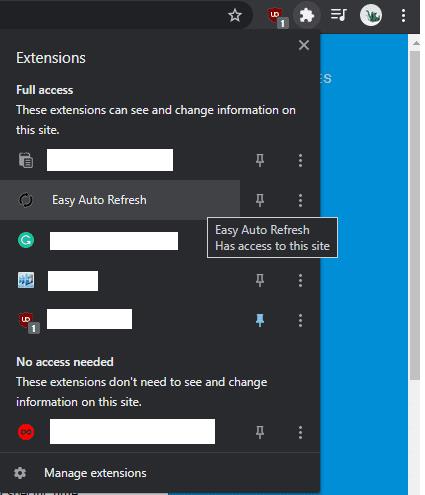
單擊拼圖圖標,然後單擊“輕鬆自動刷新”。
在彈出窗口中,輸入您希望頁面刷新的秒數,然後單擊“開始”。每次您設置的計時器到期時,頁面都會自動刷新。計時器將繼續運行,直到您再次打開彈出窗口並單擊“停止”。

輸入您希望頁面重新加載的頻率。
您可以免費使用該應用程序的基本功能。還有一些額外的選項可以通過支付 24.95 美元的年度許可證來解鎖。
您是否有一些RAR文件想要转换为ZIP文件?了解如何将RAR文件转换为ZIP格式。
您需要在MS Teams上与相同的团队成员安排重复会议吗?了解如何在Teams中设置重复会议。
我们通过这篇逐步教程向您展示如何更改Adobe Reader中文本和文本字段的突出显示颜色。
本教程显示如何在Adobe Reader中更改默认缩放设置。
您在使用 MS Teams 时是否经常看到对不起,我们无法连接您的错误?尝试以下故障排除提示,以迅速解决此问题!
如果Spotify每次启动计算机时自动打开,它可能会让人感到恼火。按照这些步骤禁用自动启动。
如果 LastPass 无法连接到其服务器,请清除本地缓存,更新密码管理器,并禁用浏览器扩展。
Microsoft Teams 目前不支持直接将会议和通话投射到电视上。但您可以使用屏幕镜像应用程序来实现。
了解如何修复OneDrive错误代码0x8004de88,以便您可以再次使用云存储。
想知道如何将ChatGPT集成到Microsoft Word中?本指南将向您展示如何通过ChatGPT for Word插件轻松完成这项工作。






